Gmail 是拥有大量存储空间的电子邮件服务提供商之一。虽然这当然是一个优势,但它也是许多用户面临的最大缺点之一。由于用户可以存储千兆字节的免费数据,清理电子邮件 的优先级较低,这让用户在最终用完几乎所有免费存储空间时还要处理数千封电子邮件。
虽然看到数以千计的未读和不必要的电子邮件可能令人生畏,但清除所有内容以重新开始是非常容易和快速的。在本指南中,我们将向您展示如何删除 Gmail 上的所有电子邮件,以及如何设置电子邮件以自动删除旧电子邮件以及定期清理收件箱的重要性。

为什么要定期清理收件箱?
如果收件箱中还有足够的空间,您可能想知道为什么你应该清理它吗?清理您的电子邮件有很多好处。以下是主要原因:
大多数电子邮件失去了价值
电子邮件的主要目的是发送和接收信息。因此,如果您拥有五年前的 收到一封电子邮件 ,那么该电子邮件中的数据很可能不再具有任何价值。
例如,如果您在三年前收到前雇主的电子邮件主题,您认为该主题中的任何信息有价值吗?可能不是。这就是为什么最好只保留有价值的电子邮件并尝试删除多余的电子邮件。
人类和计算机搜索速度
即使您整理了电子邮件通过不同项目上的文件夹,通过视觉扫描 50 封电子邮件而不是 500 封电子邮件仍然更容易。即使您总是使用 Gmail 的过滤选项 来减少结果,它仍然无法击败更简洁、更短的列表带来的便利。
您不仅会发现很难过滤成百上千封电子邮件,而且如果 Gmail 包含大量记录,过滤数据集的时间也会更长。简而言之,减少电子邮件数量可以让您和 Gmail 执行更好的搜索。
本地系统性能
除了搜索速度外,电子邮件过多也会影响您的操作系统,尤其是使用本地电子邮件程序 。例如,您拥有的电子邮件越多,您的电子邮件程序启动并与服务器同步所需的时间就越长。
因此,您的备份将需要更长的时间。因此,即使硬盘空间相当实惠,将邮箱保持在最低限度始终是更好的解决方案。
如何删除 Gmail 上的所有电子邮件
如果您想删除 Gmail 收件箱中的每封电子邮件,您只需要一台计算机,您的Gmail 帐户,还有一点时间。然后,按照以下步骤彻底清除您的收件箱:
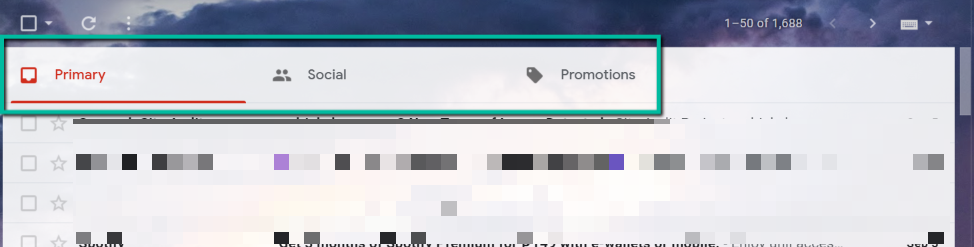
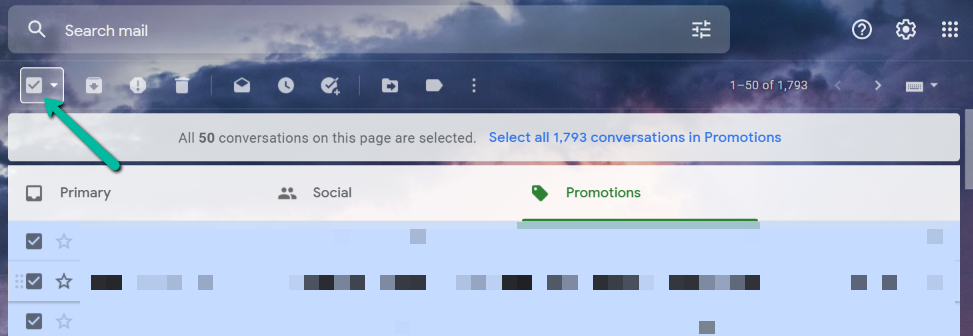
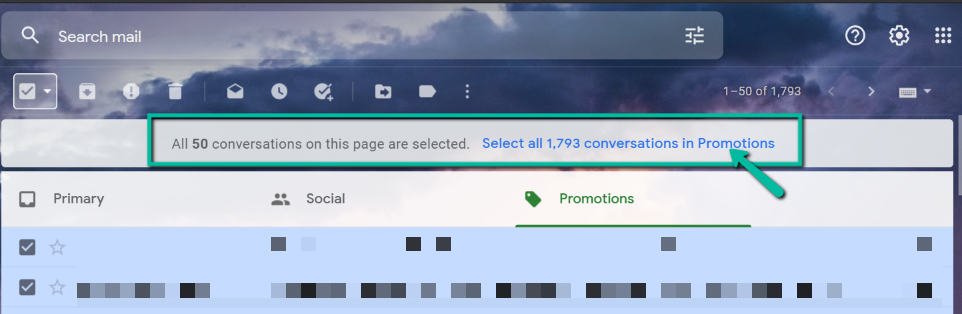
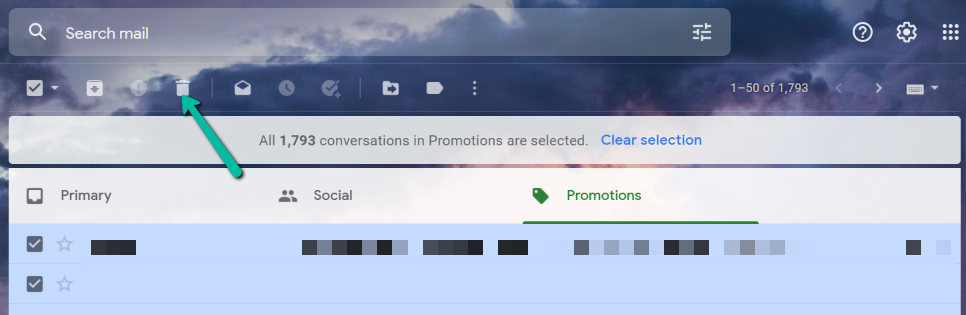
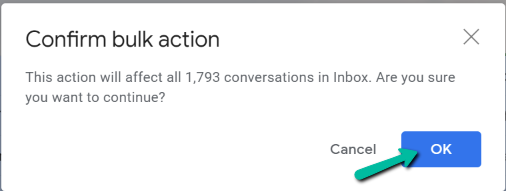
注意:虽然您已删除“促销”类别中的所有电子邮件,但这并不意味着它们已从您的 Gmail 帐户中删除。使用 Gmail,删除电子邮件后,它会在您的垃圾箱文件夹中存储大约 30 天。只有过了这段时间,谷歌才会永久删除它们。如果您想加快此过程并永久删除所有电子邮件,请按照以下步骤操作。
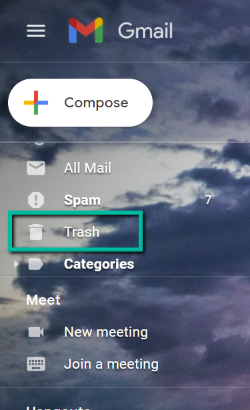

如何自动删除 Gmail 上的电子邮件
如果你想让事情变得更方便,你可以设置一个过滤器,允许您可以自动从收件箱中删除旧电子邮件。
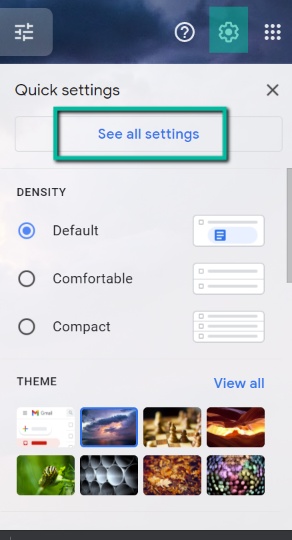
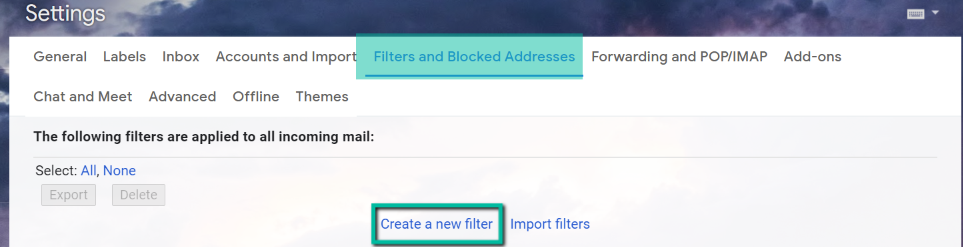
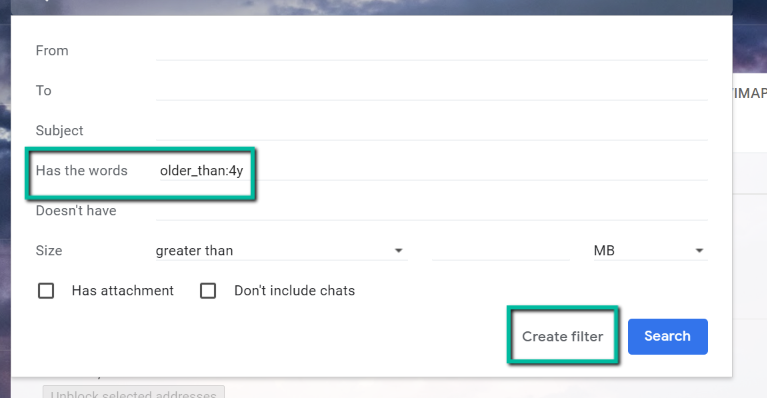
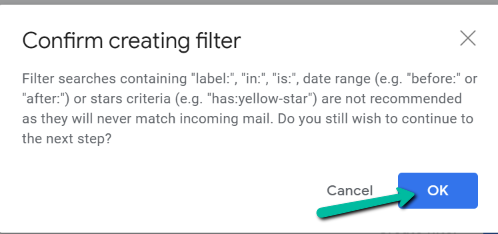
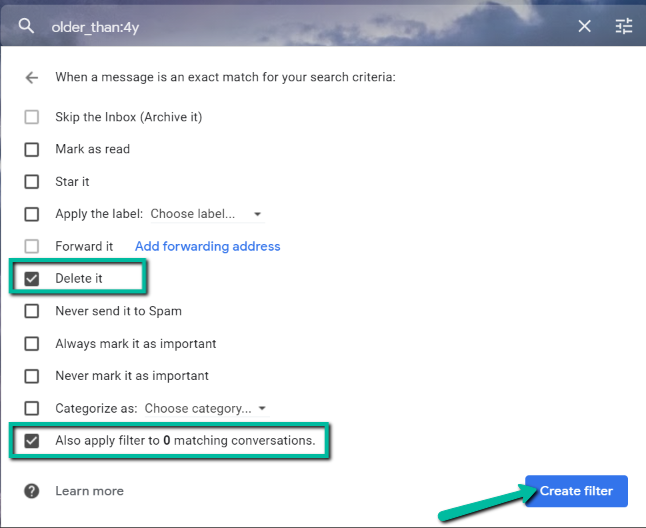
这将自动删除早于您指定日期的所有电子邮件。如果您以后想删除此过滤器,请按照以下步骤操作:
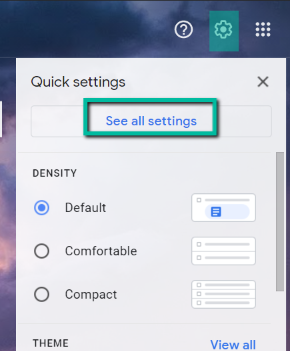
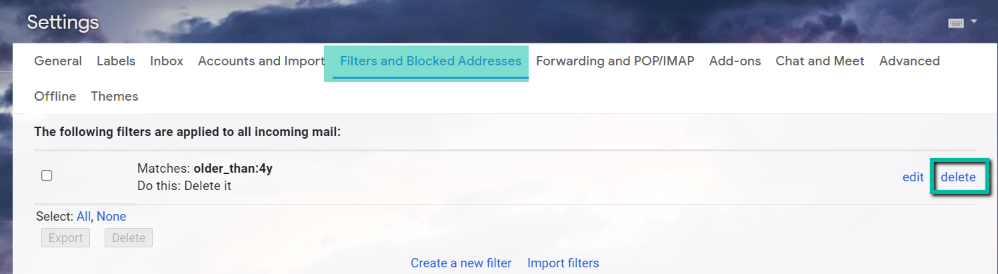
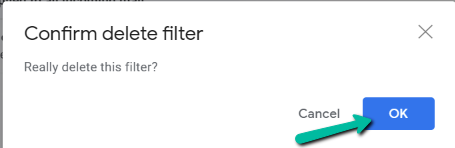
保持收件箱干净
了解如何删除 Gmail 上的所有电子邮件将使您能够一个整洁的收件箱,并确保您会收到所有重要的电子邮件。除此之外,您现在可以将收件箱设置为自动删除旧电子邮件,因此您不必记住手动执行此操作。